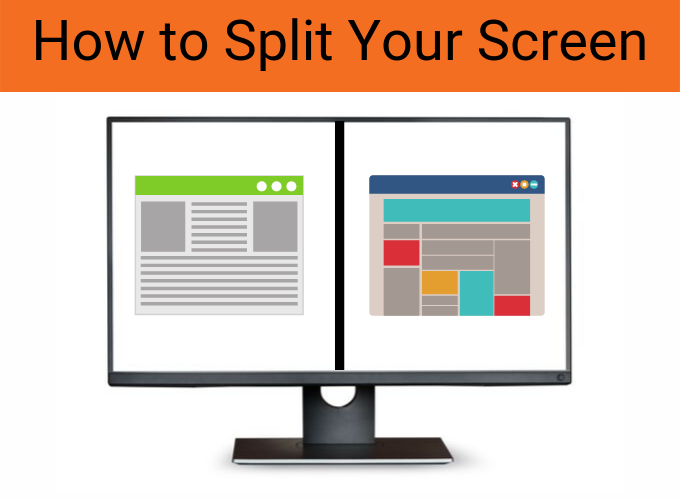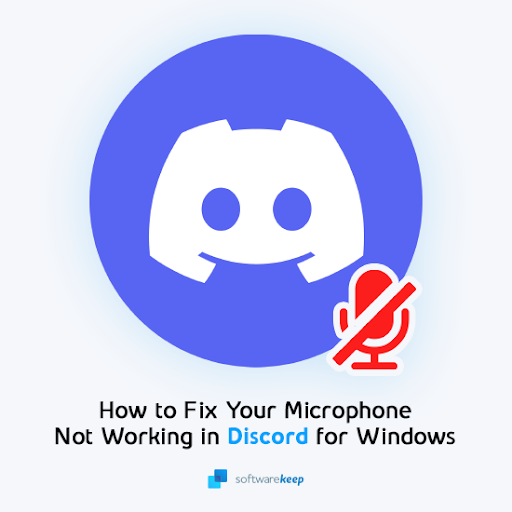Kad operētājsistēmā Windows 10 rodas neparedzēta veikala izņēmuma kļūda, tā nāk ar zilu nāves ekrānu, kas ir nobiedējis daudzus Windows lietotājus. Par laimi, jūs varat atrisināt šo kļūdu.

Kas ir negaidīta veikala izņēmuma kļūda sistēmā Windows 10
Windows 10 ir visfunkcionālākā Windows operētājsistēmas versija ar daudz ievērojamu uzlabojumu. Tomēr pat ar uzlabojumiem joprojām ir daži nevēlami izņēmumi un kļūdas, piemēram, negaidīta veikala izņēmuma kļūda, ka gandrīz vienmēr jūs restartējat datoru katru reizi, kad tas parādās.
Negaidīta veikala izņēmuma kļūda ir zils nāves ekrāns (BSOD). Tam ir dažādas versijas un kļūdu ziņojumi atkarībā no tā, kas izraisījis kļūdu, vai datora modeļa.
Kopējā kļūdas ziņojumā teikts:
logu josla joprojām tiek rādīta pilnekrāna režīmā
Datorā radās problēma, un tas ir jārestartē. Mēs tikai apkopojam informāciju par kļūdām, un pēc tam mēs to restartēsim.
Parasti Negaidīta veikala kļūda rodas, ja izmantojat datoru, piemēram:
- Normāls datora lietojums
- Negaidīta veikala izņēmuma kļūda cietais disks, SSD - saistīts ar jūsu cieto disku vai SSD
- Negaidīta veikala izņēmuma kļūda spēles laikā
- Zilā ekrāna negaidīta veikala izņēmuma kļūda, ko parasti izraisa aparatūras problēmas vai kļūdains draiveris.
- Negaidīta veikala izņēmuma kļūda Nav sāknēšanas ierīces kļūda ziņojums parādās, kad sākat ierīci.
- Negaidīta veikala izņēmuma kļūdas kritiskā procesa beigas, kas notiek, mēģinot piekļūt lietojumprogrammai vai programmai.
Kas izraisa negaidītu veikala izņēmuma kļūdu operētājsistēmā Windows 10
Nav viegli noteikt briesmīgā BSOD cēloni. Tomēr lielāko daļu BSOD scenāriju izraisa aparatūras problēmas vai aparatūras kļūmes, piemēram, bojātas grafikas kartes vai cietie diski.
Citi iespējamie cēloņi ir:
- Bojāti sistēmas faili
- Programmatūras kļūdas
- Antivīrusu programma datorā
- Novecojuši aparatūras draiveri
Kā novērst negaidītu veikala izņēmuma kļūdu operētājsistēmā Windows 10
Neatkarīgi no tā, vai Windows 10 neparedzētas veikala izņēmuma kļūdas cēloņi ir aparatūras problēmas vai programmatūras kļūmes, kļūdas novēršanai varat izmantot šādus risinājumus.
1. labojums: atinstalējiet trešās puses antivīrusu programmatūru
Daži lietotāji ir ziņojuši, ka viņu antivīrusu programmatūra sistēmā Windows 10 rada neparedzētu veikala izņēmuma kļūdu. Tas ir īpaši saistīts ar McAfee antivīrusu programmatūru. Programmatūras noņemšana var palīdzēt nekavējoties kārtot problēmu.
Lai atinstalētu programmatūru, jums jāievēro ražotāja norādījumi.
Piezīme: Windows 10 ir iebūvēta pretvīrusu programmatūra ar nosaukumu Windows defender. Tātad, atspējojot trešās puses antivīrusu, jūs netiks pakļauti ievainojamībai.
Windows rīkjosla neslēpjas pilnekrāna režīmā
2. labojums: pārbaudiet sistēmas aparatūru

Viens no galvenajiem neparedzētu veikala izņēmumu kļūdu cēloņiem, ko daudzi lietotāji atkārtoti publicēja, ir sistēmas aparatūras kļūmes. Lai atrisinātu šo problēmu, jāpārbauda, vai sistēmas aparatūrā nav problēmu.
Daudzi lietotāji ziņoja, ka pēc cietā diska vai SSD nomaiņas viņu problēma tika atrisināta. Jūs varat vienkārši atvienot un atkārtoti pievienot cieto disku vai pārbaudīt cieto disku citā datorā, lai novērstu šo problēmu.
3. labojums: pārbaudiet cietā diska (SSD) veselību
Cietā diska stāvokļa pārbaude palīdzēs automātiski identificēt un novērst problēmu. Ir divi veidi, kā pārbaudīt cietā diska veselību.
Lai pārbaudītu cietā diska stāvokli sistēmā Windows 10:
- Ar peles labo pogu noklikšķiniet uz Windows zvaigznītes t.
- Atlasiet Powershell (administrators)
- Ierakstiet šo komandu: wmic> tad nospiediet Enter.
- Pagaidiet wmic komandu palaist līdz galam.
- Tagad ierakstiet šo komandu: Diskdzinis iegūt statusu, pēc tam nospiediet Enter.
Ja cietā diska statuss ir labs, komandu uzvednē tiks parādīts ziņojums labi .
Ja jūsu Windows OS saskaras ar problēmu SMART informācijas izgūšanā, tas norāda, ka cietajā diskā ir problēmas. Tas tiks atspoguļots ziņojumā, kas tiks atgriezts pēc komandas izpildes pabeigšanas.
Ja jūsu cietajā diskā ir problēma, iespējams, jums būs nepieciešams dublēt datus, pēc tam tos aizstāt ar jaunu, labi funkcionējošu cieto disku.
4. labojums: meklējiet sistēmā bojātus failus
Ja aparatūrai nav kļūdu vai problēmu, neparedzētu veikala izņēmuma kļūdu varēja izraisīt bojāti sistēmas faili. Varat pārbaudīt, vai tā ir taisnība, izmantojot Windows iebūvēto sistēmas failu pārbaudītāja (sfc) komandu, izmantojot paaugstinātu komandu uzvedni vai PowerShell termināli.
kā atbrīvoties no ūdenszīmes uz Windows 10
- Ar peles labo pogu noklikšķiniet uz Windows start
- Atlasiet PowerShell (administrators)
- Ja tiek prasīts lietotāja konta aizsardzība, klikšķis Jā.
- Tips sfc / scannow > tad nospiediet Enter .

Ļaujiet komandrindai skenēt sistēmu, lai pabeigtu, un pārbaudiet, vai ir bojāti faili. SFC skenēšana pateiks, vai tā atrada un novērsa kļūdas.
Windows atjaunināšana turpina neizdoties Windows 7
5. labojums: Palaidiet pārbaudīt diska utilītu
Diska stāvokli var pārbaudīt arī, izmantojot pārbaudes diska utilītu chkdsk. Tāpat kā sfc skenēšanas rīks, arī chkdsk palīdz pārbaudīt, vai sistēmas diskā nav kļūdu.
- Ar peles labo pogu noklikšķiniet Sākas Windows > atlasīt Powershell (Administrators ), vai arī jūs varat izvēlēties komandu uzvedne (Adm iekšā)
- Klikšķis Jā ja tiek prasīts ar lietotāja konta protectio n.
- Tips chkdsk un nospiediet Enter

Piezīme: Windows rīks chkdsk darbojas kā sāknēšanas skenēšana. Tas nozīmē, ka pirms Windows sāknēšanas jums būs jārestartē dators un jāļauj rīkam skenēt jūsu disku. Tas ir paredzēts, lai skenēšanas laikā nebūtu konfliktu. Ja tas atklāj kādas problēmas, chkdsk tos automātiski novērsīs, pēc tam, kad tas būs pabeigts, automātiski palaidiet sistēmu Windows.
Labojums # 6: pārbaudiet, vai nav Windows vai draivera atjauninājumu

Sistēmas konfliktus, kas izraisa BSOD, var izraisīt novecojusi programmatūra vai draiveri. Ja esat saskāries ar negaidīts veikala izņēmums kļūdu datorā, ir svarīgi pārbaudīt, vai nav Windows atjauninājumu vai pieejamo draiveru atjauninājumu.
Windows un draiveru atjauninājumos parasti ir svarīgi programmatūras pirkumu labojumi un svarīgi datoru uzlabojumi, kas var palīdzēt apturēt BSOD kļūdas.
- Klikšķis Sākas Windows > atlasīt Iestatījumi
- Nokļuva Atjauninājumi un Securit Jā
- Klikšķis Windows atjaunināšana kreisajā rūtī.
- Tagad pārbaudiet, vai ir rindā esošais Windows atjauninājums, kuru nepieciešams lejupielādēt un instalēt.
- Ja tāds ir, noklikšķiniet uz Lejupielādējiet un instalējiet
Iesaiņošana
Mēs uzskatām, ka šī apmācība ir sniegusi jums pietiekami daudz informācijas par to, kā novērst negaidītu veikala izņēmuma kļūdu operētājsistēmā Windows 10. Ja jums patika lasīt šo rakstu, dalieties tajā ar draugiem, kolēģiem un ģimenes locekļiem. Atgriezieties pie mums, lai iegūtu informatīvākus rakstus, kas saistīti ar produktivitāti un mūsdienu tehnoloģijām!
Ja jums nepieciešama papildu palīdzība, vienkārši sazinieties ar mūsu klientu apkalpošanas komandu, kas ir pieejama visu diennakti, lai jums palīdzētu.
Mums ir arī akcijas, piedāvājumi un atlaides mūsu produktiem par labāko cenu. Vai vēlaties saņemt šos lieliskos piedāvājumus? Lūdzu, abonējiet mūsu biļetenu, zemāk ievadot savu e-pasta adresi! Saņemiet jaunākās tehnoloģijas ziņas savā iesūtnē un pirmais izlasiet mūsu padomus, lai kļūtu produktīvāks.
Jums var patikt arī lasīt.
> Kas ir Windows Service Host SuperFetch un kā to novērst
> Kā novērst lielu CPU izmantošanu, izmantojot izpildāmo antimalware servisu (MsMpEng)
> Kas ir Modern Setup Host un kā novērst ar to saistītās problēmas?